 Из-за чего низкая производительность процессора Intel на ноутбуке. Как его можно ускорить? (про ...
Из-за чего низкая производительность процессора Intel на ноутбуке. Как его можно ускорить? (про ...
Здравия!
На мой взгляд довольно незаслуженно обходят стороной утилиту Drivers Cloud (это спец. агент, который упрощает поиск и загрузку драйверов + по совместительству заодно может показать хар-ки вашего железа, ПО, провести анализ последних критических ошибок BSOD). В общем-то, эта утилита-агент может сослужить добрую службу для неискушенных пользователей (особенно, при работе с некоторым оборудованием).
Важный нюанс: по заявлениям разработчиков все драйвера, которые вы находите с помощью Drivers Cloud, — берутся с офиц. сайтов производителей (не офиц. любительских драйверов тут нет).
Т.к. работа с Drivers Cloud строится не совсем стандартно, — я решил кратко показать как ей пользоваться. Возможно, для кого-то эта заметка будет полезна как инструкция, а для кого-то как небольшой обзор.
Итак...
*
Содержание статьи📎
Работа с Drivers Cloud по шагам
📌 Первые действия
👉👉 Офиц. сайт Drivers Cloud: https://www.driverscloud.com/
Первое, что необходимо сделать — это зайти на официальный сайт и авторизоваться (войти в свой профиль). Сделать это можно при помощи профилей Google, Microsoft, и пр. (есть возможность зарегистрироваться через электро-почту).
После того, как вошли на сайт, необходимо перейти во вкладку "Обнаружение и загрузка драйверов" и нажать кнопку "Начать обнаружение" (даже, если вам пока не нужны драйвера, — это действие необходимо для того, чтобы можно было установить агента и начать использовать Drivers Cloud). См. скрин ниже. 👇
Затем потребуется согласиться на установку программы-агента (см. пару скринов ниже). Ничего необычного в процессе ее установки нет — лишь неск. раз нажать на "далее"... (поэтому этот момент не рассматриваю).
*
Поиск офиц. драйверов
- первое: сначала вам необходимо войти на сайт Drivers Cloud под своим профилем и установить их программу-агент (см. чуть выше, я показал как это делается);
- второе: затем на сайте перейти в раздел "Обнаружение и загрузка драйверов" и нажать по кнопке "Начать обнаружение". См. скрин ниже. 👇
- третье: в появившемся доп. окне — подтвердить сию операцию, нажав на "Запуск обнаружения";
- четвертое: далее Drivers Cloud представит вам список драйверов для граф. карты, сетевого адаптера, мат. платы и т.д. Вам останется лишь проверить, что Drivers Cloud правильно определил вашу систему и начать загрузку необходимого драйвера (драйвера должны быть офиц. (по заявлениям разработчиков), с сайта производителя, хоть и загружаются с серверов Drivers Cloud);
- пятое: крайне желательно перед установкой драйверов сделать резервную копию текущих (для этого в Drivers Cloud есть спец. кнопка: "Начать резервное копирование");
- шестое: что касается установки загруженного драйвера — то здесь все стандартно: запускаем EXE-файл установщика и следуем указанием мастера...
*
Просмотр характеристик компьютера
При помощи Drivers Cloud можно достаточно много узнать о текущем ПК (ноутбуке) и его характеристиках: о процессоре, дисках, опер. системе и т.д. Это может быть очень полезно при решении разного рода ошибок, диагностике, настройке и т.п.
*
Кратко, как посмотреть информацию о железе в Drivers Cloud:
- необходимо открыть главную страничку сайта Drivers Cloud и перейти в раздел "Обнаружение компонентов и программного обеспечения". См. скрин ниже; 👇
- затем нажать по кнопке "Начать обнаружение" (если у вас не установлен агент Drivers Cloud — см. первую часть этой заметки, там показано, как его установить);
- через 20-30 сек. перед вами появиться большая таблица с кучей информацией о железе и программном обеспечении: можно узнать и кол-во ядер процессора, и их частоту, и что за плашки памяти установлены и т.д. Весьма удобно, не каждая утилита такое покажет...
👇👇 Пример таблички, которую можно получить в Drivers Cloud
| Операционная система |
| Windows 11 Professional (X64) 22H2 |
| Дата установки системы: 3/2/2023 |
| Процессор |
| AMD Ryzen 3 Mobile 5300U работает на 3.26 ГГц |
| Частота процессора (ядро 0): 3.26 ГГц
Число ядер: 4 физич., 8 логич. Сокет процессора: Socket FP6 Температура процессора (ядро 0): 55 °C |
| Материнская плата |
| ASUSTeK COMPUTER INC. TP420UA 1.0 |
| Версия BIOS: TP420UA.302
Дата: 9/6/2021 |
| Чипсет |
| Северный мост : AMD Ryzen SOC |
| Ревизия устройства: 00 |
| Южный мост : AMD FCH |
| Ревизия устройства: 51 |
| Память |
| 11.38 ГБ всего памяти тип DDR4 в 3.18 ГГц (1.59x2 ГГц) |
| Тайминги памяти: 22.0 clocks-22 clocks-22 clocks-52 clocks-1 TT |
| Чип памяти Kingston из 8 ГБ |
| Максимальная частота: 1600 МГц
Максимальная полоса: DDR4-3200 Максимальная частота XMP: 0 МГц Максимальная полоса XMP: DDR4-0 |
| Графическая плата |
| AMD Radeon(TM) Graphics |
| Версия DirectX: 12.0
Частота ядра: 400 МГц Частота памяти: 1.20 ГГц |
| Жёсткий диск |
| SSD Netac NVMe SSD 512GB |
| Прошивка: SN10072 |
| Сеть |
| VirtualBox Host-Only Ethernet Adapter |
| Тип адаптера: ethernet |
| Microsoft Wi-Fi Direct Virtual Adapter #2 |
| Тип адаптера: IEEE 802.11 wireless |
| Microsoft Wi-Fi Direct Virtual Adapter #3 |
| Тип адаптера: IEEE 802.11 wireless |
| Realtek Semiconductor Co., Ltd. RTL8822CE 802.11ac PCIe Wireless Network Adapter |
| Тип адаптера: IEEE 802.11 wireless |
| Software Loopback Interface 1 |
| Тип адаптера: Loopback |
| Hyper-V Virtual Ethernet Adapter |
| Тип адаптера: ethernet |
| Мультимедийные карты |
| Advanced Micro Devices, Inc. [AMD/ATI] Renoir Radeon High Definition Audio Controller |
| Advanced Micro Devices, Inc. [AMD] ACP/ACP3X/ACP6x Audio Coprocessor |
| Advanced Micro Devices, Inc. [AMD] Family 17h/19h HD Audio Controller |
| Клавиатура |
| Standard PS/2 Keyboard |
| ASUS Number Pad |
| Мышь |
| HID-compliant mouse |
| Logitech, Inc. Nano Receiver (USB Input Device) |
| Экран(ы) |
| PHL 245E1 |
| Производитель: Philips Consumer Electronics Co.
Максимальное разрешение: 2560 x 1440 Размер экрана: 24.0" (53 cm x 30 cm) Дата производства: 9/22/2020 Соотношение сторон: 16:9Тип видеовхода: Digital Signal |
| Generic PnP Monitor |
| Производитель: N140HCA-EAC
Максимальное разрешение: 1920 x 1080 Размер экрана: 13.9" (31 cm x 17 cm) Дата производства: 9/8/2016 Соотношение сторон: 16:9 Тип видеовхода: DisplayPort Digital Signal |
| USB периферия |
| IMC Networks Realtek PC Camera Driver |
| Logitech, Inc. Nano Receiver (USB Input Device) |
| Lite-On Technology Corp. Generic Bluetooth Adapter |
*
Модуль анализа причин BSOD
Если у вас бывают критич. ошибки при работе на ПК/ноутбуке (прим.: это когда вылетает синий экран и устройство приходится перезагружать) — можно попробовать поискать их причину с помощью Drivers Cloud. Благо для этого в меню (на сайте) есть спец. раздел: "Анализ сбоев системы (BSOD)".
В отчете будет представлен небольшой анализ с вероятной причиной и источником сбоя. Это, конечно, не бог весть что — но как первичная диагностика вполне подойдет...
*
Дополнения по теме — можно оставить в комментариях ниже.
За сим откланяюсь, удачи!
👋
Другие записи:
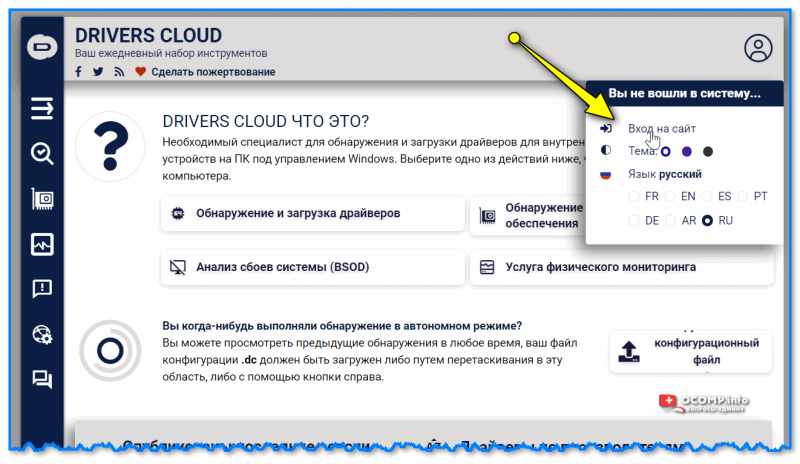
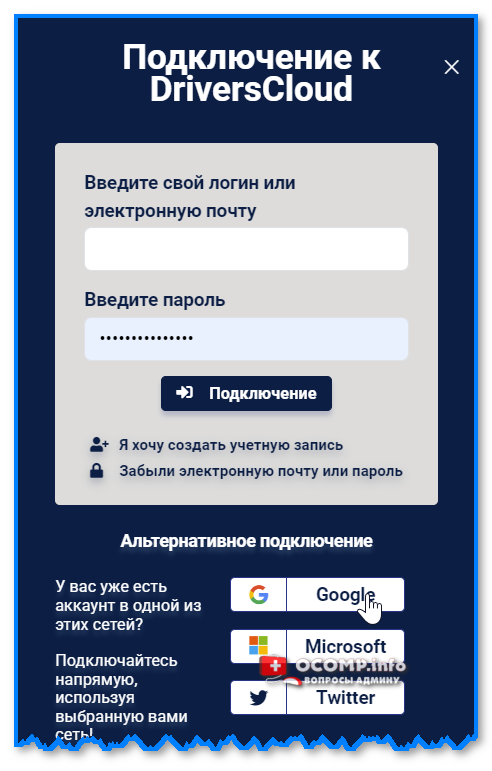
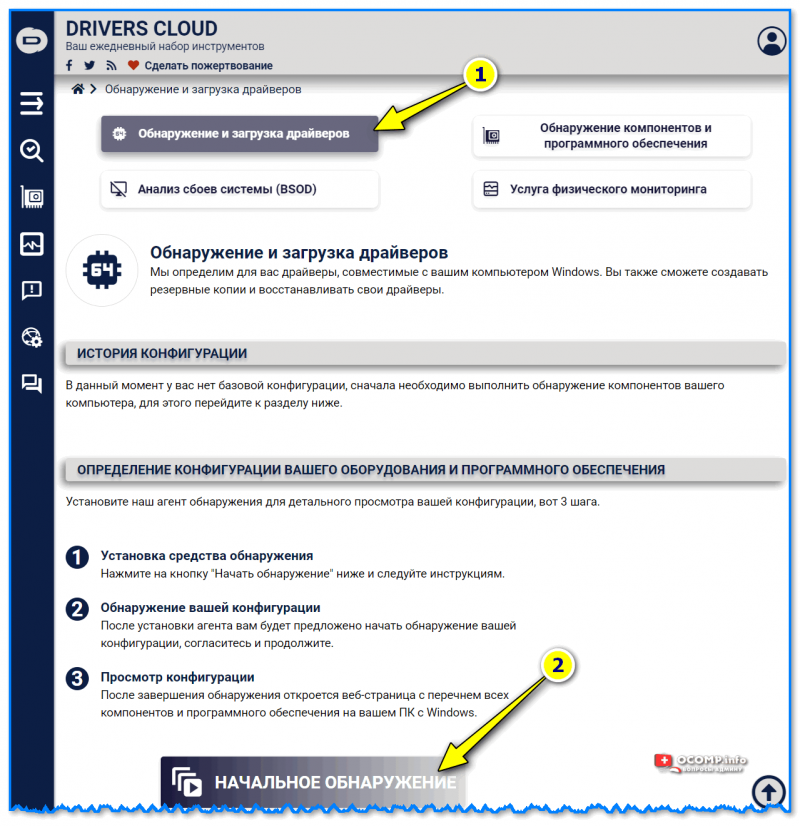
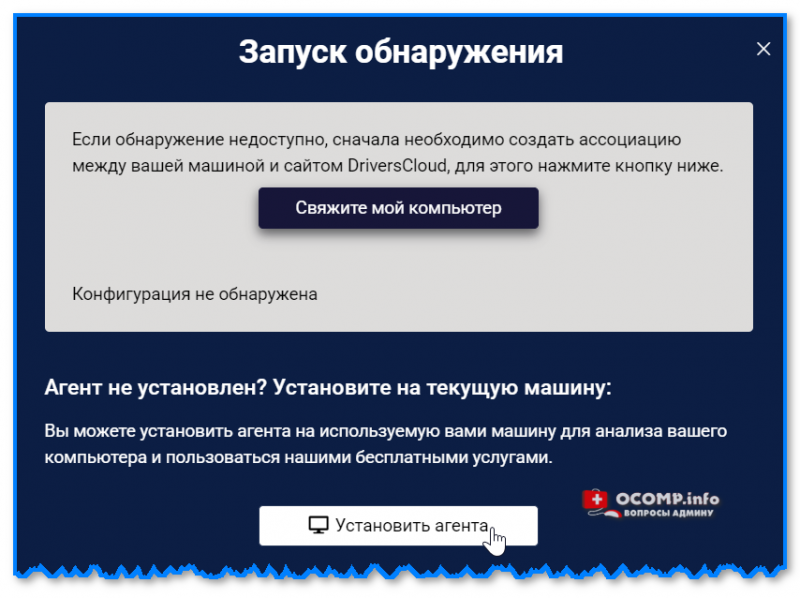
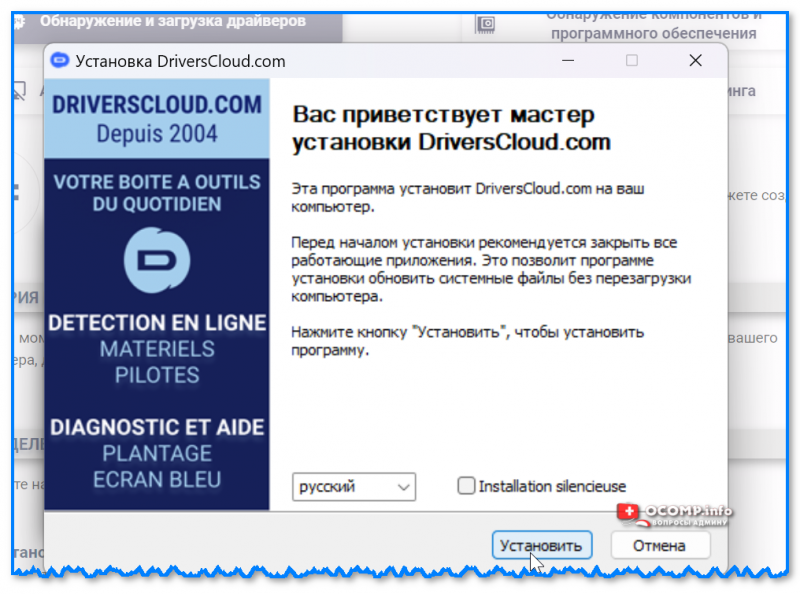
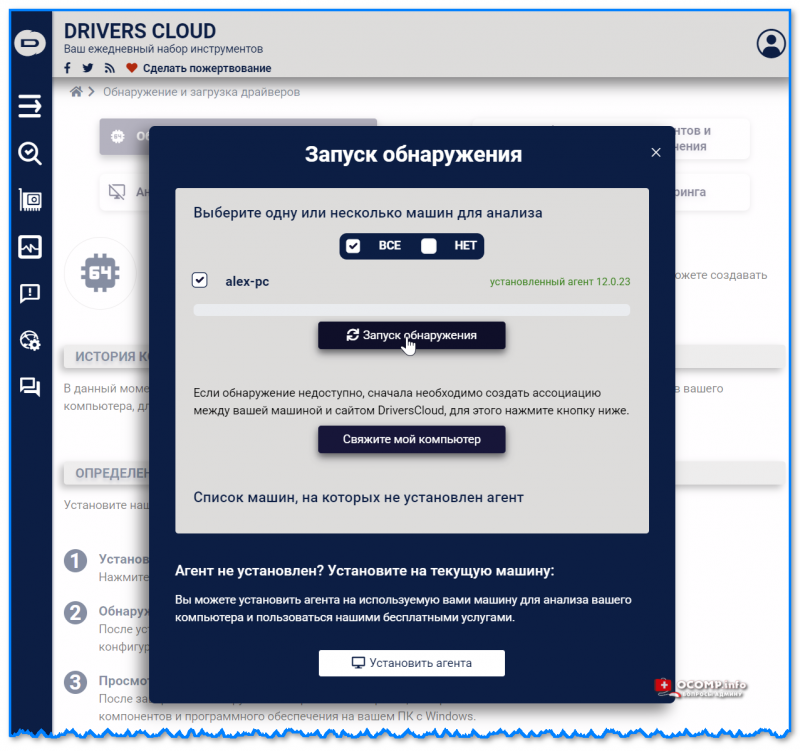
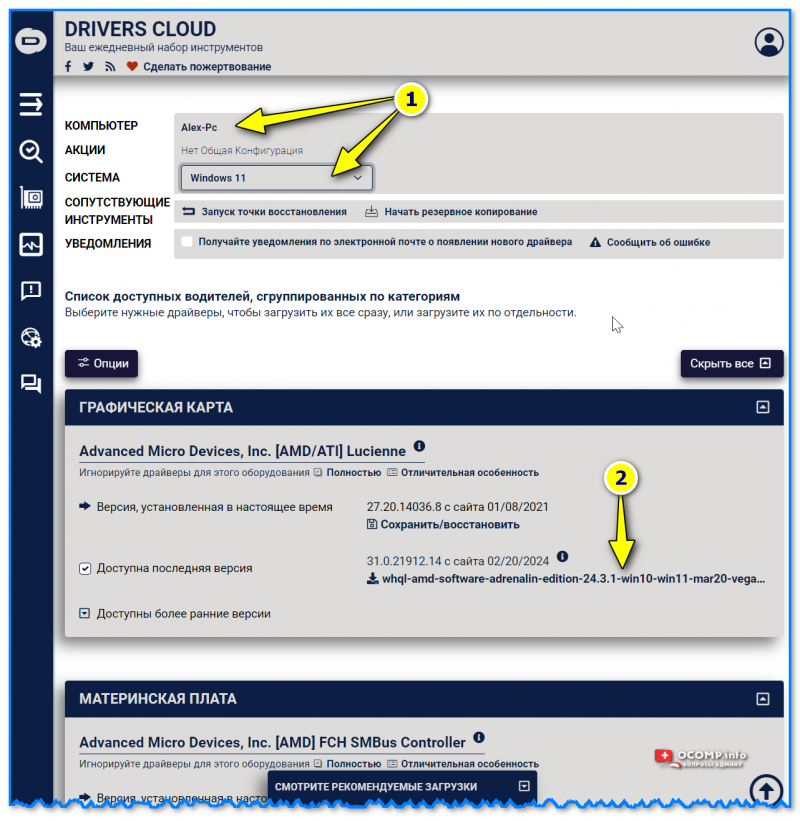
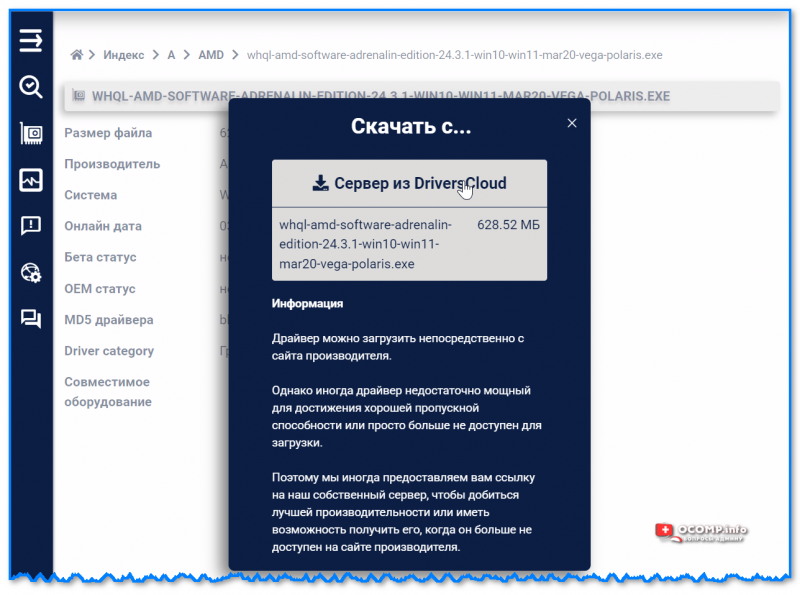
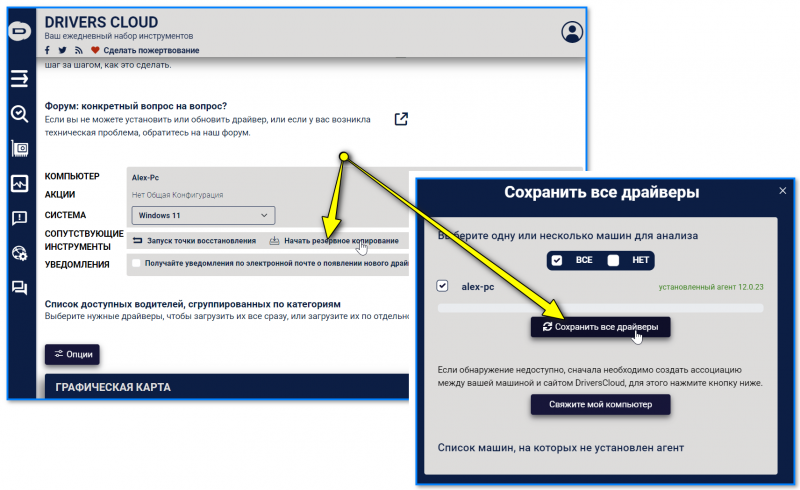
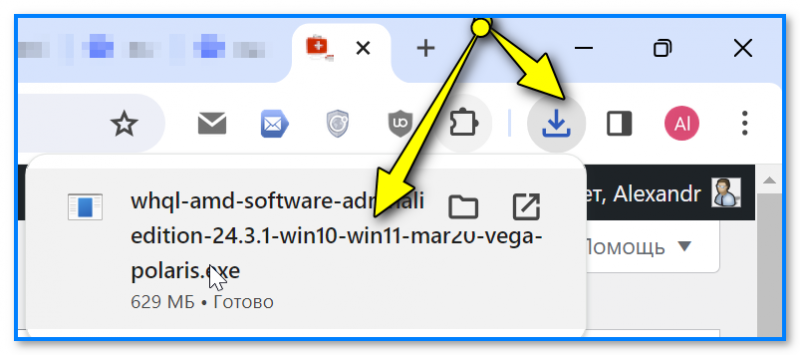
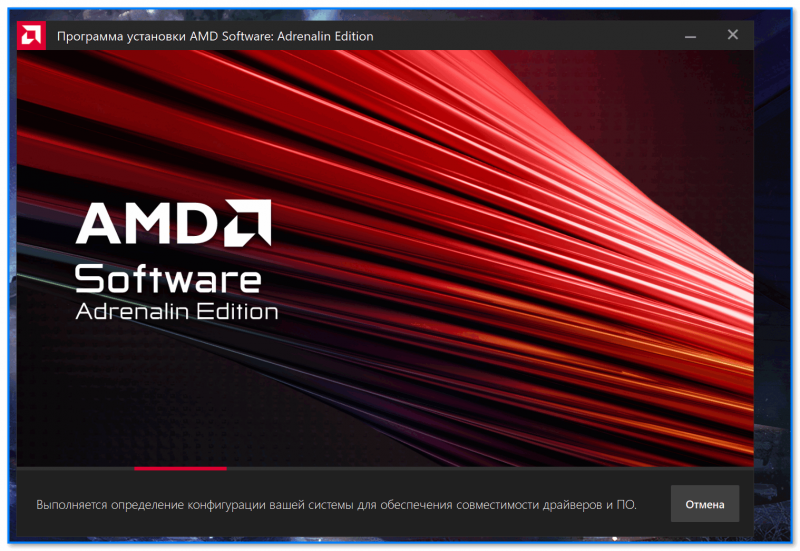
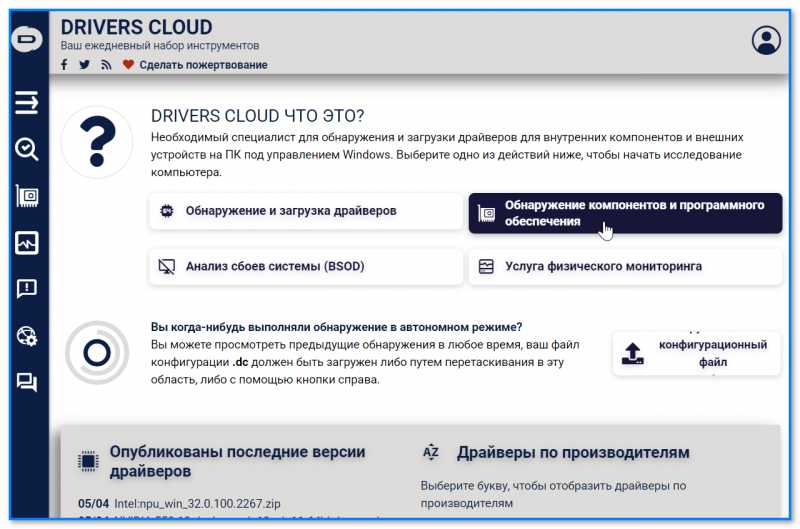
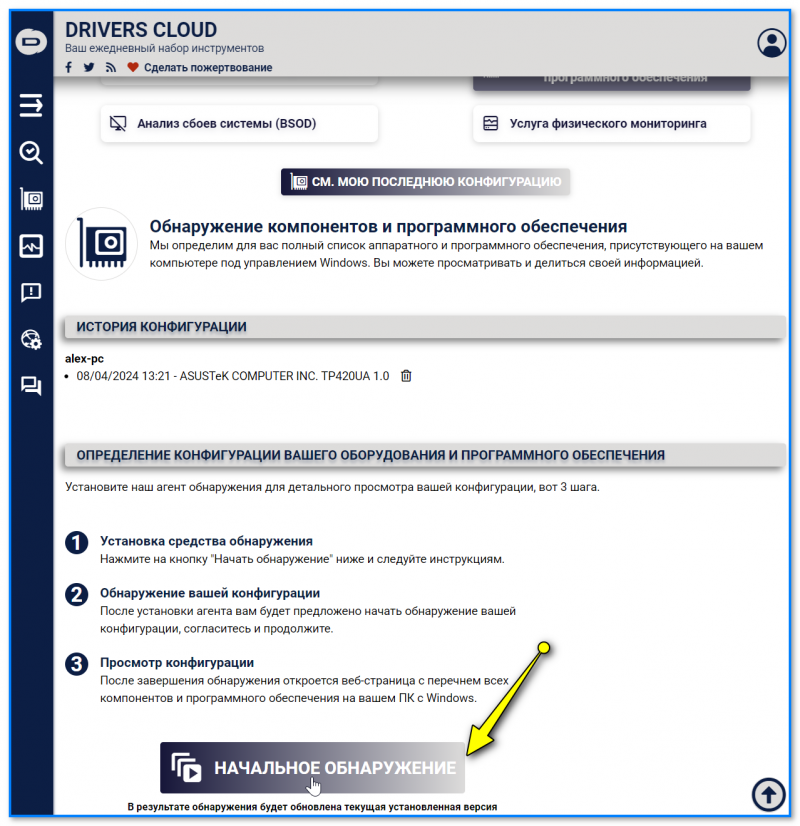
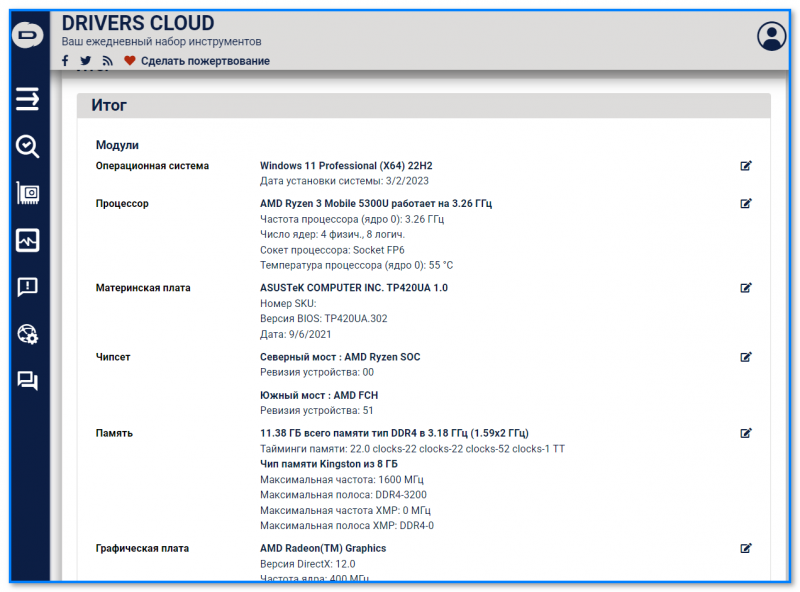
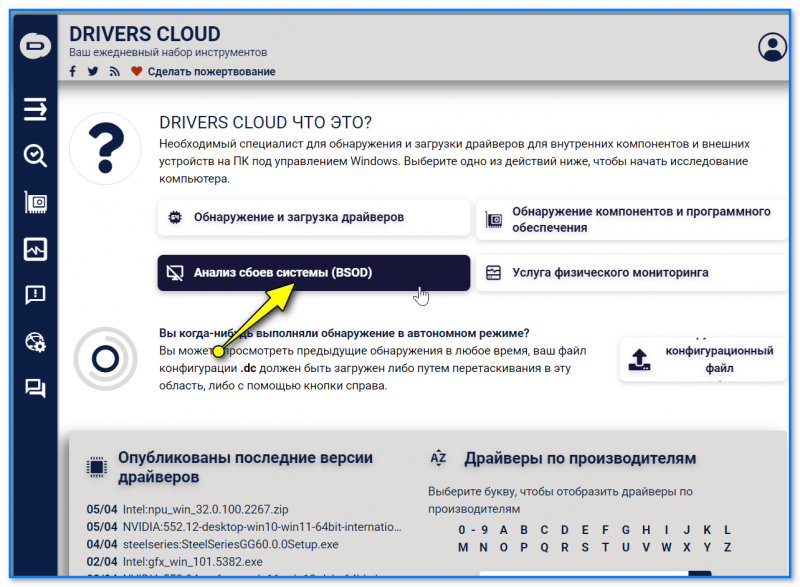
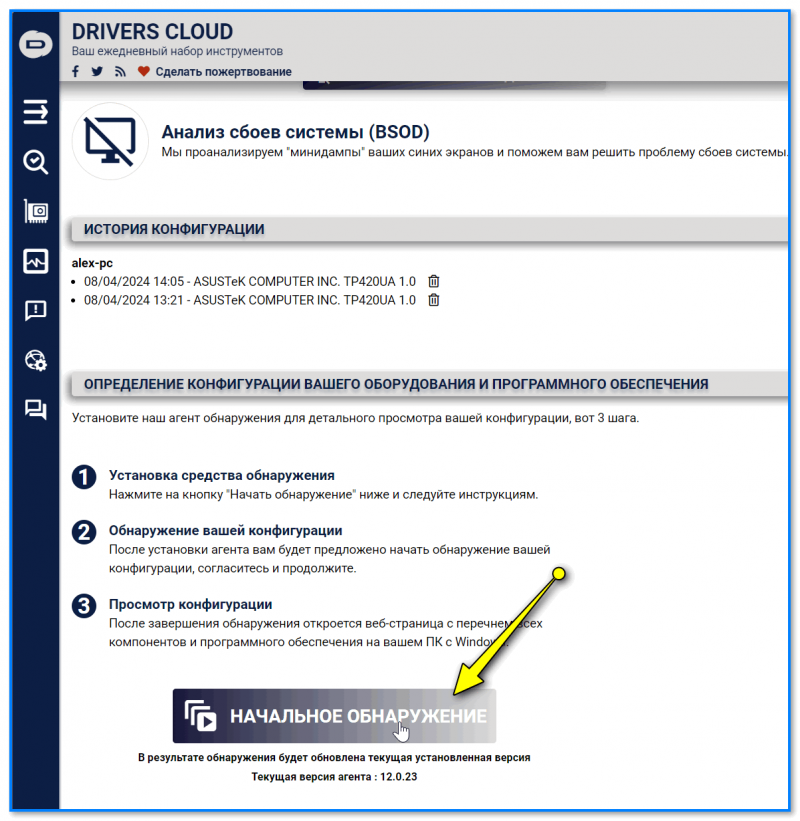
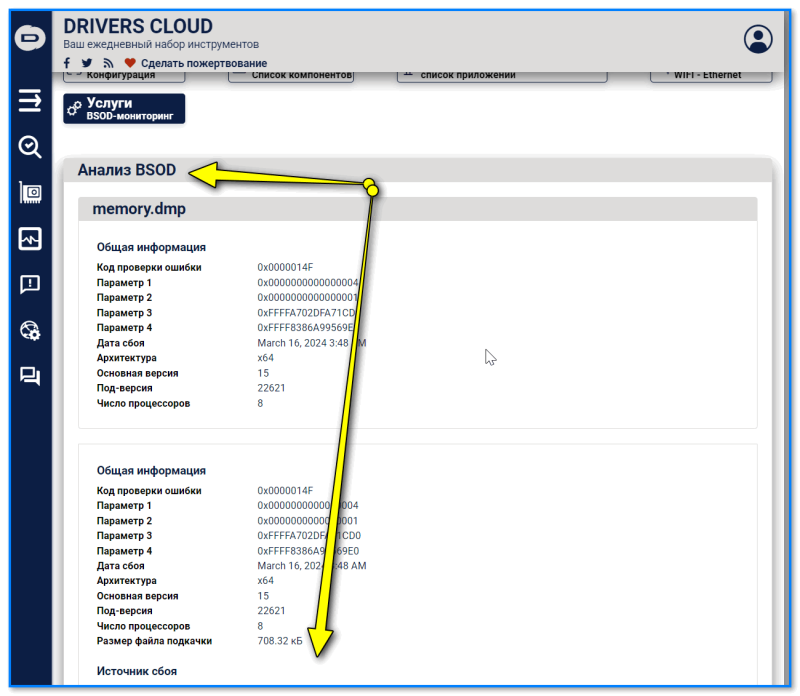
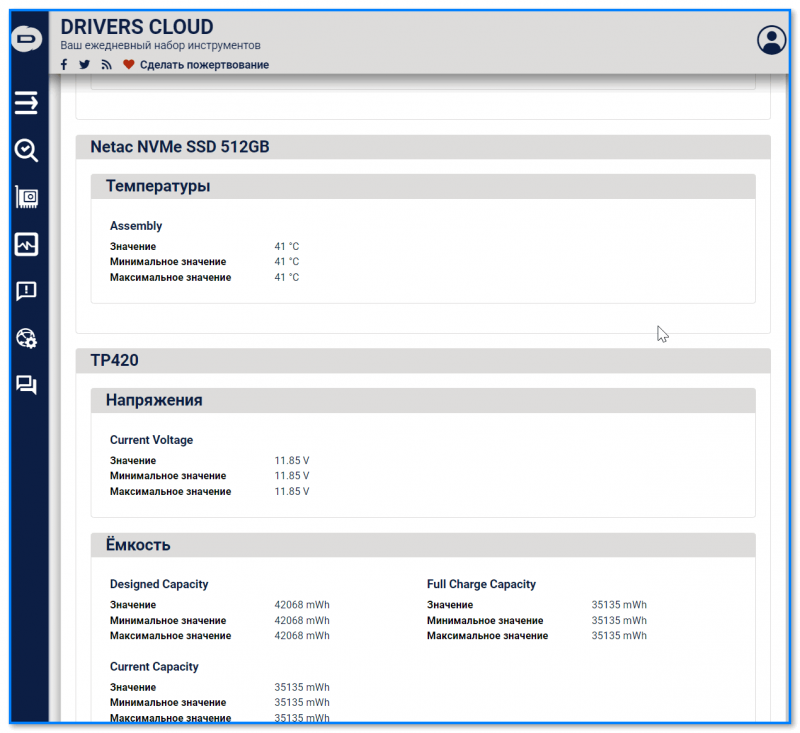





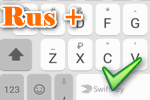
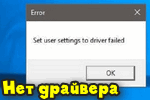



Куда Drivers Cloud сохраняет резервные копии драйверов?
На сист. диск (не в облако, насколько я тестировал).